oil OPEL ASTRA K 2018 Infotainment-ohjekirja (in Finnish)
[x] Cancel search | Manufacturer: OPEL, Model Year: 2018, Model line: ASTRA K, Model: OPEL ASTRA K 2018Pages: 167, PDF Size: 3.05 MB
Page 6 of 167
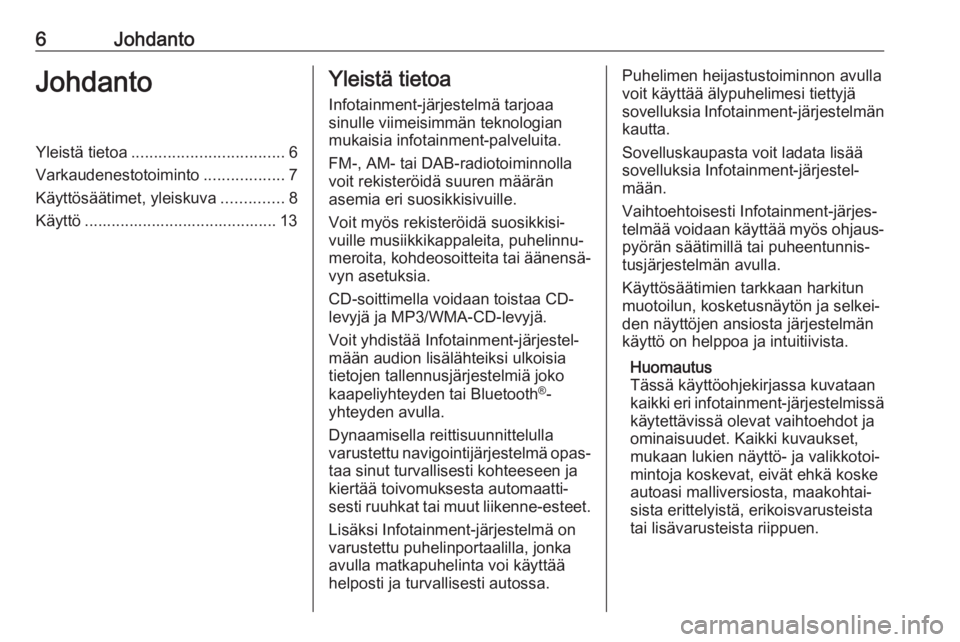
6JohdantoJohdantoYleistä tietoa.................................. 6
Varkaudenestotoiminto ..................7
Käyttösäätimet, yleiskuva ..............8
Käyttö ........................................... 13Yleistä tietoa
Infotainment-järjestelmä tarjoaa
sinulle viimeisimmän teknologian
mukaisia infotainment-palveluita.
FM-, AM- tai DAB-radiotoiminnolla
voit rekisteröidä suuren määrän
asemia eri suosikkisivuille.
Voit myös rekisteröidä suosikkisi‐
vuille musiikkikappaleita, puhelinnu‐
meroita, kohdeosoitteita tai äänensä‐
vyn asetuksia.
CD-soittimella voidaan toistaa CD-
levyjä ja MP3/WMA-CD-levyjä.
Voit yhdistää Infotainment-järjestel‐
mään audion lisälähteiksi ulkoisia
tietojen tallennusjärjestelmiä joko
kaapeliyhteyden tai Bluetooth ®
-
yhteyden avulla.
Dynaamisella reittisuunnittelulla varustettu navigointijärjestelmä opas‐
taa sinut turvallisesti kohteeseen ja
kiertää toivomuksesta automaatti‐
sesti ruuhkat tai muut liikenne-esteet.
Lisäksi Infotainment-järjestelmä on
varustettu puhelinportaalilla, jonka
avulla matkapuhelinta voi käyttää
helposti ja turvallisesti autossa.Puhelimen heijastustoiminnon avulla voit käyttää älypuhelimesi tiettyjä
sovelluksia Infotainment-järjestelmän kautta.
Sovelluskaupasta voit ladata lisää sovelluksia Infotainment-järjestel‐
mään.
Vaihtoehtoisesti Infotainment-järjes‐
telmää voidaan käyttää myös ohjaus‐ pyörän säätimillä tai puheentunnis‐
tusjärjestelmän avulla.
Käyttösäätimien tarkkaan harkitun
muotoilun, kosketusnäytön ja selkei‐
den näyttöjen ansiosta järjestelmän
käyttö on helppoa ja intuitiivista.
Huomautus
Tässä käyttöohjekirjassa kuvataan
kaikki eri infotainment-järjestelmissä
käytettävissä olevat vaihtoehdot ja ominaisuudet. Kaikki kuvaukset,
mukaan lukien näyttö- ja valikkotoi‐
mintoja koskevat, eivät ehkä koske
autoasi malliversiosta, maakohtai‐
sista erittelyistä, erikoisvarusteista
tai lisävarusteista riippuen.
Page 7 of 167

Johdanto7Tärkeää tietoa käytöstä ja
liikenneturvallisuudesta9 Varoitus
Aja aina turvallisesti käyttäessäsi
Infotainment-järjestelmää.
Jos olet epävarma, pysäytä auto
ennen Infotainment-järjestelmän
käyttöä.
9 Varoitus
Navigointijärjestelmän käyttö ei
vapauta kuljettajaa vastuusta ajaa liikenteessä oikealla ja tarkkaavai‐ sella tavalla. Liikennesääntöjä on
aina noudatettava.
Lisää järjestelmään tietoja (esim. osoitteita) vain auton ollessa
paikallaan.
Jos navigointijärjestelmän antama
ohje on ristiriitainen liikennesään‐
töjen kanssa, liikennesääntöjä on
aina noudatettava.
9 Varoitus
Joillakin alueilla karttaan on
merkitty yksisuuntaiset tiet ja
alueet (esim. kävelyalueet), joille
et saa kääntyä. Tällaisilla alueilla
Infotainment-järjestelmä voi antaa varoituksen, jota tulee noudattaa.
Täällä sinun tulee kiinnittää
erityistä huomiota yksisuuntaisiin
teihin ja alueisiin, joille ei saa ajaa.
Radion vastaanotto
Radiovastaanotossa voi esiintyä sihi‐
nää, kohinaa, säröilyä ja vastaanoton katkeilua seuraavista syistä:
● etäisyyden muutokset lähetti‐ meen nähden
● monitievastaanotto heijastumista
johtuen
● katvealueet
Varkaudenestotoiminto
Infotainment-järjestelmässä on elekt‐
roninen turvajärjestelmä varkauden‐
estoa varten.
Infotainment-järjestelmä toimii siksi
vain tietyssä autossa ja on siten
varkaalle arvoton.
Page 16 of 167
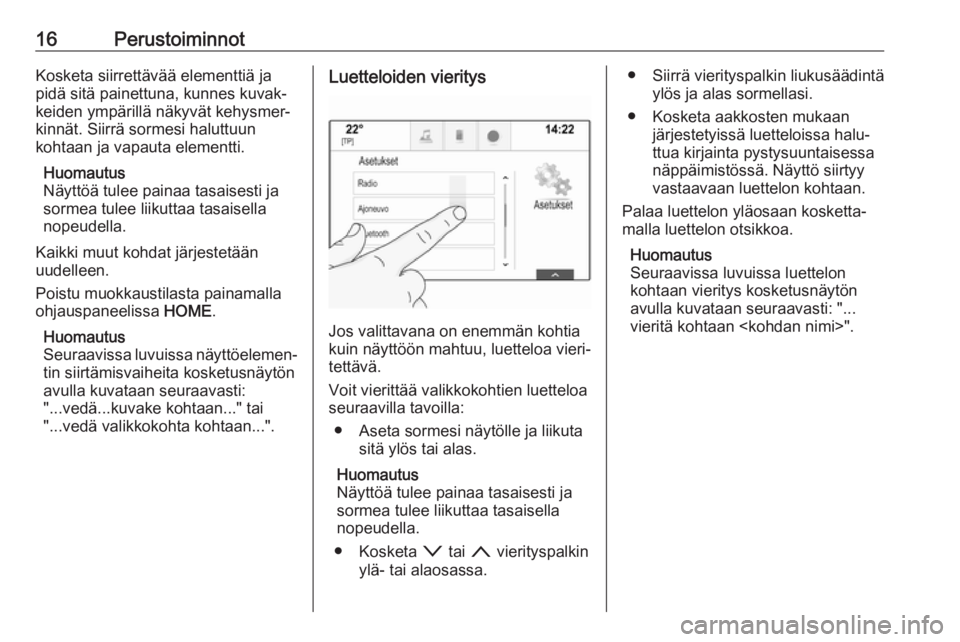
16PerustoiminnotKosketa siirrettävää elementtiä ja
pidä sitä painettuna, kunnes kuvak‐
keiden ympärillä näkyvät kehysmer‐
kinnät. Siirrä sormesi haluttuun
kohtaan ja vapauta elementti.
Huomautus
Näyttöä tulee painaa tasaisesti ja
sormea tulee liikuttaa tasaisella
nopeudella.
Kaikki muut kohdat järjestetään
uudelleen.
Poistu muokkaustilasta painamalla
ohjauspaneelissa HOME.
Huomautus
Seuraavissa luvuissa näyttöelemen‐
tin siirtämisvaiheita kosketusnäytön
avulla kuvataan seuraavasti:
"...vedä...kuvake kohtaan..." tai
"...vedä valikkokohta kohtaan...".Luetteloiden vieritys
Jos valittavana on enemmän kohtia
kuin näyttöön mahtuu, luetteloa vieri‐
tettävä.
Voit vierittää valikkokohtien luetteloa
seuraavilla tavoilla:
● Aseta sormesi näytölle ja liikuta sitä ylös tai alas.
Huomautus
Näyttöä tulee painaa tasaisesti ja
sormea tulee liikuttaa tasaisella
nopeudella.
● Kosketa o tai n vierityspalkin
ylä- tai alaosassa.
● Siirrä vierityspalkin liukusäädintä ylös ja alas sormellasi.
● Kosketa aakkosten mukaan järjestetyissä luetteloissa halu‐ttua kirjainta pystysuuntaisessa
näppäimistössä. Näyttö siirtyy
vastaavaan luettelon kohtaan.
Palaa luettelon yläosaan kosketta‐
malla luettelon otsikkoa.
Huomautus
Seuraavissa luvuissa luettelon
kohtaan vieritys kosketusnäytön
avulla kuvataan seuraavasti: "...
vieritä kohtaan
Page 33 of 167
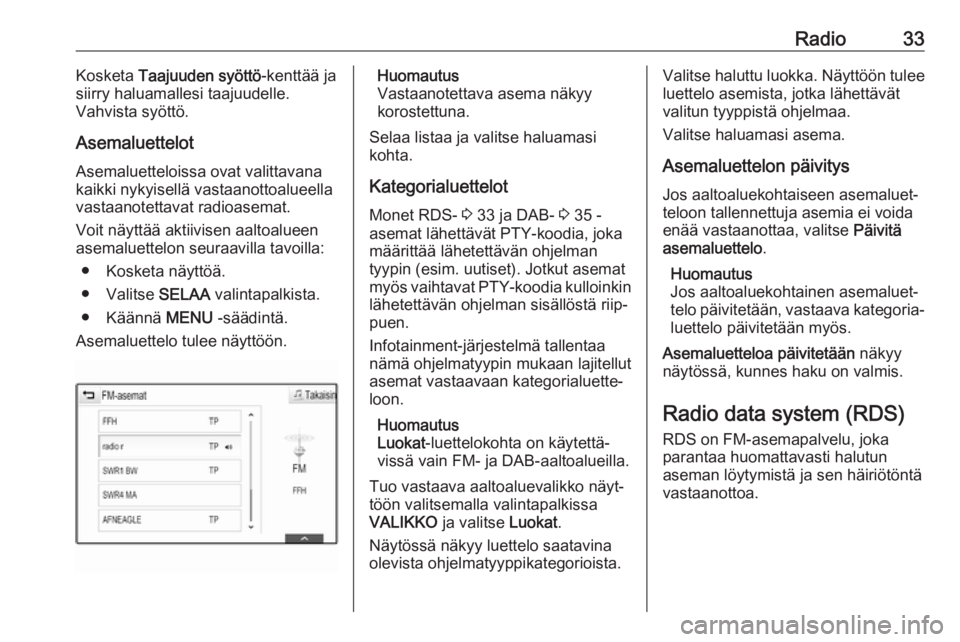
Radio33Kosketa Taajuuden syöttö -kenttää ja
siirry haluamallesi taajuudelle.
Vahvista syöttö.
Asemaluettelot
Asemaluetteloissa ovat valittavana
kaikki nykyisellä vastaanottoalueella
vastaanotettavat radioasemat.
Voit näyttää aktiivisen aaltoalueen
asemaluettelon seuraavilla tavoilla:
● Kosketa näyttöä.
● Valitse SELAA valintapalkista.
● Käännä MENU -säädintä.
Asemaluettelo tulee näyttöön.Huomautus
Vastaanotettava asema näkyy
korostettuna.
Selaa listaa ja valitse haluamasi
kohta.
Kategorialuettelot Monet RDS- 3 33 ja DAB- 3 35 -
asemat lähettävät PTY-koodia, joka
määrittää lähetettävän ohjelman
tyypin (esim. uutiset). Jotkut asemat
myös vaihtavat PTY-koodia kulloinkin
lähetettävän ohjelman sisällöstä riip‐
puen.
Infotainment-järjestelmä tallentaa
nämä ohjelmatyypin mukaan lajitellut
asemat vastaavaan kategorialuette‐
loon.
Huomautus
Luokat -luettelokohta on käytettä‐
vissä vain FM- ja DAB-aaltoalueilla.
Tuo vastaava aaltoaluevalikko näyt‐
töön valitsemalla valintapalkissa
VALIKKO ja valitse Luokat.
Näytössä näkyy luettelo saatavina
olevista ohjelmatyyppikategorioista.Valitse haluttu luokka. Näyttöön tulee luettelo asemista, jotka lähettävät
valitun tyyppistä ohjelmaa.
Valitse haluamasi asema.
Asemaluettelon päivitys Jos aaltoaluekohtaiseen asemaluet‐
teloon tallennettuja asemia ei voida
enää vastaanottaa, valitse Päivitä
asemaluettelo .
Huomautus
Jos aaltoaluekohtainen asemaluet‐
telo päivitetään, vastaava kategoria‐ luettelo päivitetään myös.
Asemaluetteloa päivitetään näkyy
näytössä, kunnes haku on valmis.
Radio data system (RDS) RDS on FM-asemapalvelu, joka
parantaa huomattavasti halutun
aseman löytymistä ja sen häiriötöntä
vastaanottoa.
Page 34 of 167
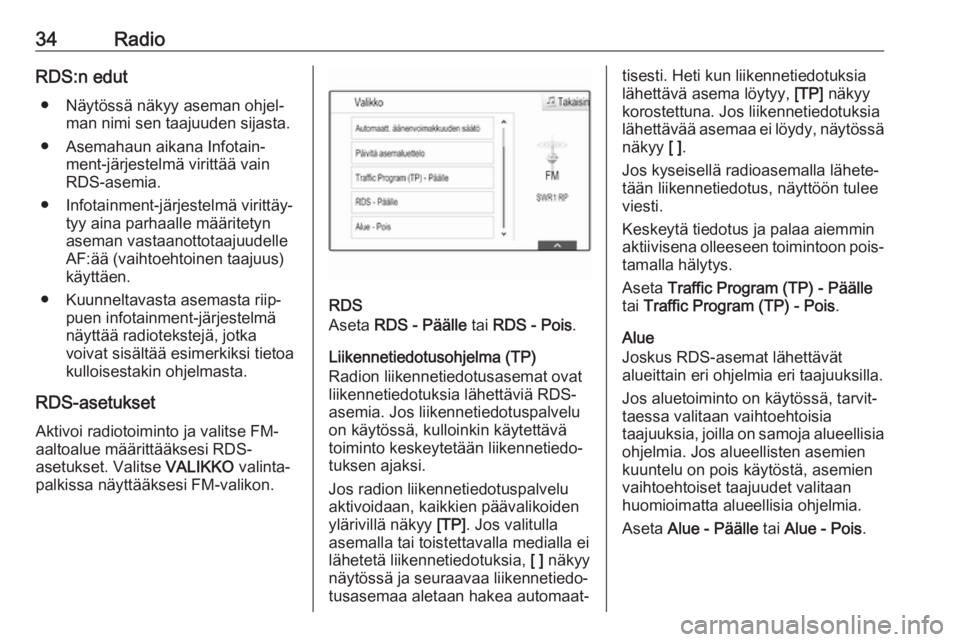
34RadioRDS:n edut● Näytössä näkyy aseman ohjel‐ man nimi sen taajuuden sijasta.
● Asemahaun aikana Infotain‐ ment-järjestelmä virittää vain
RDS-asemia.
● Infotainment-järjestelmä virittäy‐ tyy aina parhaalle määritetyn
aseman vastaanottotaajuudelle
AF:ää (vaihtoehtoinen taajuus)
käyttäen.
● Kuunneltavasta asemasta riip‐ puen infotainment-järjestelmänäyttää radiotekstejä, jotka
voivat sisältää esimerkiksi tietoa
kulloisestakin ohjelmasta.
RDS-asetukset Aktivoi radiotoiminto ja valitse FM-
aaltoalue määrittääksesi RDS-
asetukset. Valitse VALIKKO valinta‐
palkissa näyttääksesi FM-valikon.
RDS
Aseta RDS - Päälle tai RDS - Pois .
Liikennetiedotusohjelma (TP) Radion liikennetiedotusasemat ovat
liikennetiedotuksia lähettäviä RDS-
asemia. Jos liikennetiedotuspalvelu
on käytössä, kulloinkin käytettävä
toiminto keskeytetään liikennetiedo‐
tuksen ajaksi.
Jos radion liikennetiedotuspalvelu
aktivoidaan, kaikkien päävalikoiden
ylärivillä näkyy [TP]. Jos valitulla
asemalla tai toistettavalla medialla ei
lähetetä liikennetiedotuksia, [ ] näkyy
näytössä ja seuraavaa liikennetiedo‐
tusasemaa aletaan hakea automaat‐
tisesti. Heti kun liikennetiedotuksia
lähettävä asema löytyy, [TP] näkyy
korostettuna. Jos liikennetiedotuksia
lähettävää asemaa ei löydy, näytössä näkyy [ ].
Jos kyseisellä radioasemalla lähete‐
tään liikennetiedotus, näyttöön tulee
viesti.
Keskeytä tiedotus ja palaa aiemmin
aktiivisena olleeseen toimintoon pois‐
tamalla hälytys.
Aseta Traffic Program (TP) - Päälle
tai Traffic Program (TP) - Pois .
Alue
Joskus RDS-asemat lähettävät
alueittain eri ohjelmia eri taajuuksilla.
Jos aluetoiminto on käytössä, tarvit‐
taessa valitaan vaihtoehtoisia
taajuuksia, joilla on samoja alueellisia ohjelmia. Jos alueellisten asemien
kuuntelu on pois käytöstä, asemien
vaihtoehtoiset taajuudet valitaan
huomioimatta alueellisia ohjelmia.
Aseta Alue - Päälle tai Alue - Pois .
Page 37 of 167
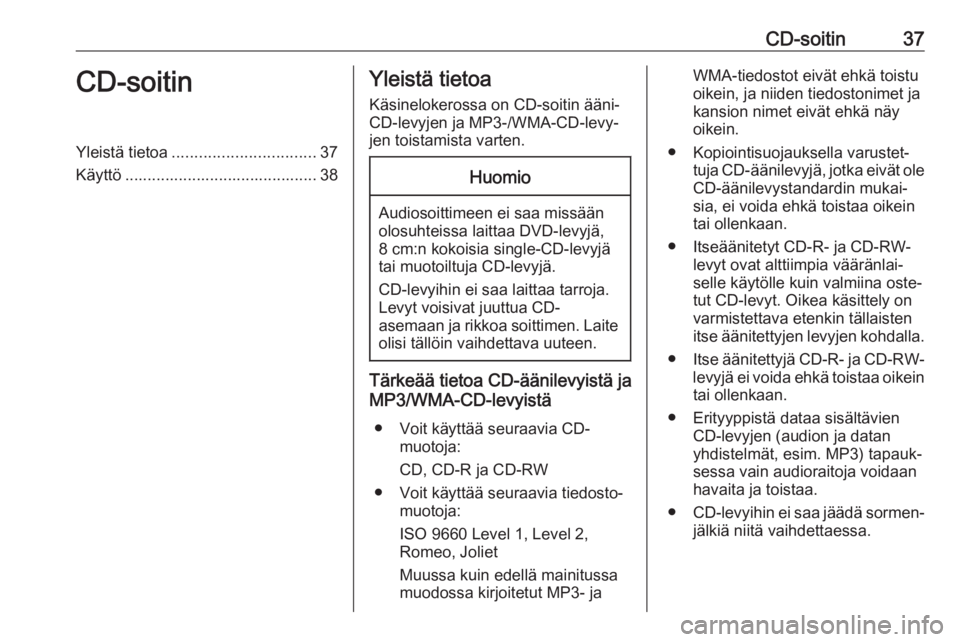
CD-soitin37CD-soitinYleistä tietoa................................ 37
Käyttö ........................................... 38Yleistä tietoa
Käsinelokerossa on CD-soitin ääni-
CD-levyjen ja MP3-/WMA-CD-levy‐
jen toistamista varten.Huomio
Audiosoittimeen ei saa missään olosuhteissa laittaa DVD-levyjä,
8 cm:n kokoisia single-CD-levyjä
tai muotoiltuja CD-levyjä.
CD-levyihin ei saa laittaa tarroja.
Levyt voisivat juuttua CD-
asemaan ja rikkoa soittimen. Laite olisi tällöin vaihdettava uuteen.
Tärkeää tietoa CD-äänilevyistä ja
MP3/WMA-CD-levyistä
● Voit käyttää seuraavia CD- muotoja:
CD, CD-R ja CD-RW
● Voit käyttää seuraavia tiedosto‐ muotoja:
ISO 9660 Level 1, Level 2,
Romeo, Joliet
Muussa kuin edellä mainitussa
muodossa kirjoitetut MP3- ja
WMA-tiedostot eivät ehkä toistu
oikein, ja niiden tiedostonimet ja
kansion nimet eivät ehkä näy
oikein.
● Kopiointisuojauksella varustet‐ tuja CD-äänilevyjä, jotka eivät ole
CD-äänilevystandardin mukai‐
sia, ei voida ehkä toistaa oikein
tai ollenkaan.
● Itseäänitetyt CD-R- ja CD-RW- levyt ovat alttiimpia vääränlai‐
selle käytölle kuin valmiina oste‐
tut CD-levyt. Oikea käsittely on
varmistettava etenkin tällaisten
itse äänitettyjen levyjen kohdalla.
● Itse äänitettyjä CD-R- ja CD-RW-
levyjä ei voida ehkä toistaa oikein tai ollenkaan.
● Erityyppistä dataa sisältävien CD-levyjen (audion ja datan
yhdistelmät, esim. MP3) tapauk‐
sessa vain audioraitoja voidaan
havaita ja toistaa.
● CD-levyihin ei saa jäädä sormen‐
jälkiä niitä vaihdettaessa.
Page 39 of 167
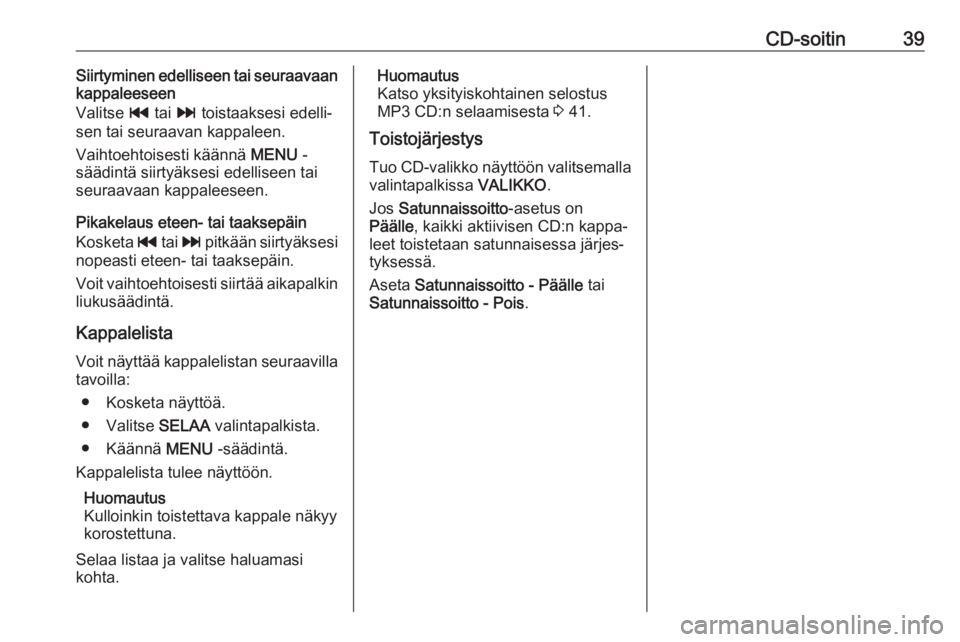
CD-soitin39Siirtyminen edelliseen tai seuraavaan
kappaleeseen
Valitse t tai v toistaaksesi edelli‐
sen tai seuraavan kappaleen.
Vaihtoehtoisesti käännä MENU -
säädintä siirtyäksesi edelliseen tai seuraavaan kappaleeseen.
Pikakelaus eteen- tai taaksepäin
Kosketa t tai v pitkään siirtyäksesi
nopeasti eteen- tai taaksepäin.
Voit vaihtoehtoisesti siirtää aikapalkin liukusäädintä.
Kappalelista Voit näyttää kappalelistan seuraavilla tavoilla:
● Kosketa näyttöä.
● Valitse SELAA valintapalkista.
● Käännä MENU -säädintä.
Kappalelista tulee näyttöön.
Huomautus
Kulloinkin toistettava kappale näkyy
korostettuna.
Selaa listaa ja valitse haluamasi
kohta.Huomautus
Katso yksityiskohtainen selostus
MP3 CD:n selaamisesta 3 41.
Toistojärjestys
Tuo CD-valikko näyttöön valitsemalla
valintapalkissa VALIKKO.
Jos Satunnaissoitto -asetus on
Päälle , kaikki aktiivisen CD:n kappa‐
leet toistetaan satunnaisessa järjes‐
tyksessä.
Aseta Satunnaissoitto - Päälle tai
Satunnaissoitto - Pois .
Page 42 of 167
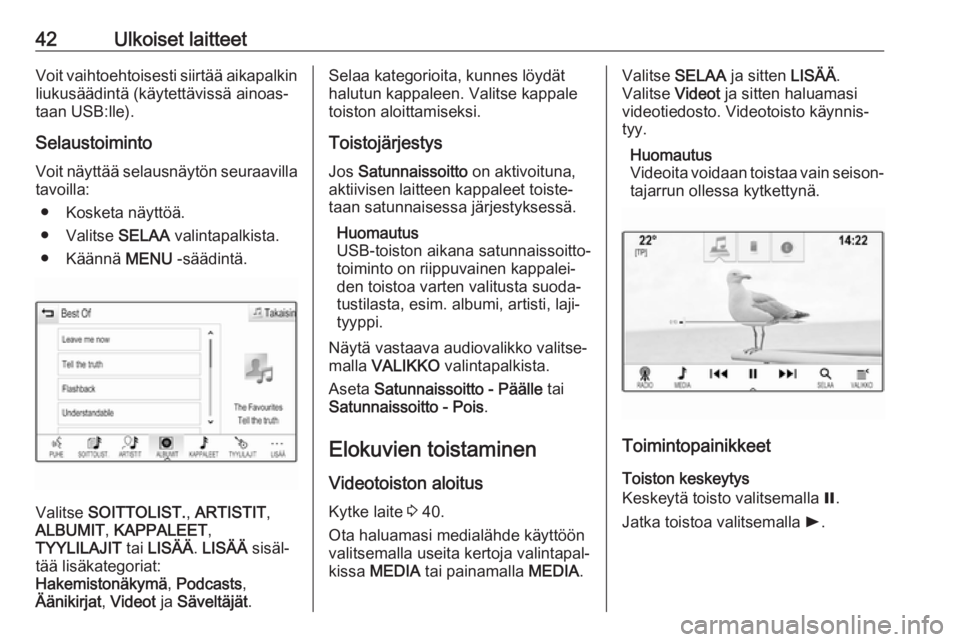
42Ulkoiset laitteetVoit vaihtoehtoisesti siirtää aikapalkinliukusäädintä (käytettävissä ainoas‐
taan USB:lle).
Selaustoiminto
Voit näyttää selausnäytön seuraavilla
tavoilla:
● Kosketa näyttöä.
● Valitse SELAA valintapalkista.
● Käännä MENU -säädintä.
Valitse SOITTOLIST. , ARTISTIT ,
ALBUMIT , KAPPALEET ,
TYYLILAJIT tai LISÄÄ . LISÄÄ sisäl‐
tää lisäkategoriat:
Hakemistonäkymä , Podcasts ,
Äänikirjat , Videot ja Säveltäjät .
Selaa kategorioita, kunnes löydät
halutun kappaleen. Valitse kappale
toiston aloittamiseksi.
Toistojärjestys
Jos Satunnaissoitto on aktivoituna,
aktiivisen laitteen kappaleet toiste‐
taan satunnaisessa järjestyksessä.
Huomautus
USB-toiston aikana satunnaissoitto‐
toiminto on riippuvainen kappalei‐
den toistoa varten valitusta suoda‐ tustilasta, esim. albumi, artisti, laji‐
tyyppi.
Näytä vastaava audiovalikko valitse‐
malla VALIKKO valintapalkista.
Aseta Satunnaissoitto - Päälle tai
Satunnaissoitto - Pois .
Elokuvien toistaminen
Videotoiston aloitus Kytke laite 3 40.
Ota haluamasi medialähde käyttöön
valitsemalla useita kertoja valintapal‐
kissa MEDIA tai painamalla MEDIA.Valitse SELAA ja sitten LISÄÄ.
Valitse Videot ja sitten haluamasi
videotiedosto. Videotoisto käynnis‐
tyy.
Huomautus
Videoita voidaan toistaa vain seison‐ tajarrun ollessa kytkettynä.
Toimintopainikkeet
Toiston keskeytys
Keskeytä toisto valitsemalla =.
Jatka toistoa valitsemalla l.
Page 64 of 167
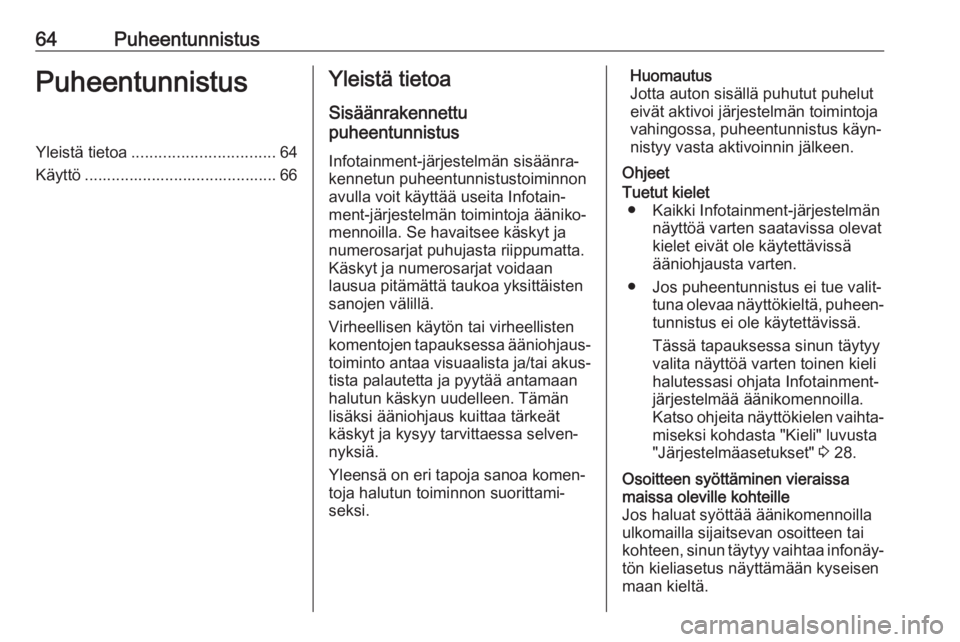
64PuheentunnistusPuheentunnistusYleistä tietoa................................ 64
Käyttö ........................................... 66Yleistä tietoa
Sisäänrakennettu
puheentunnistus
Infotainment-järjestelmän sisäänra‐
kennetun puheentunnistustoiminnon
avulla voit käyttää useita Infotain‐
ment-järjestelmän toimintoja ääniko‐
mennoilla. Se havaitsee käskyt ja
numerosarjat puhujasta riippumatta.
Käskyt ja numerosarjat voidaan
lausua pitämättä taukoa yksittäisten
sanojen välillä.
Virheellisen käytön tai virheellisten
komentojen tapauksessa ääniohjaus‐
toiminto antaa visuaalista ja/tai akus‐
tista palautetta ja pyytää antamaan
halutun käskyn uudelleen. Tämän
lisäksi ääniohjaus kuittaa tärkeät
käskyt ja kysyy tarvittaessa selven‐
nyksiä.
Yleensä on eri tapoja sanoa komen‐ toja halutun toiminnon suorittami‐
seksi.Huomautus
Jotta auton sisällä puhutut puhelut
eivät aktivoi järjestelmän toimintoja
vahingossa, puheentunnistus käyn‐
nistyy vasta aktivoinnin jälkeen.
OhjeetTuetut kielet ● Kaikki Infotainment-järjestelmän näyttöä varten saatavissa olevat
kielet eivät ole käytettävissä
ääniohjausta varten.
● Jos puheentunnistus ei tue valit‐ tuna olevaa näyttökieltä, puheen‐tunnistus ei ole käytettävissä.
Tässä tapauksessa sinun täytyy
valita näyttöä varten toinen kieli
halutessasi ohjata Infotainment-
järjestelmää äänikomennoilla.
Katso ohjeita näyttökielen vaihta‐ miseksi kohdasta "Kieli" luvusta
"Järjestelmäasetukset" 3 28.Osoitteen syöttäminen vieraissa
maissa oleville kohteille
Jos haluat syöttää äänikomennoilla
ulkomailla sijaitsevan osoitteen tai
kohteen, sinun täytyy vaihtaa infonäy‐
tön kieliasetus näyttämään kyseisen
maan kieltä.
Page 67 of 167
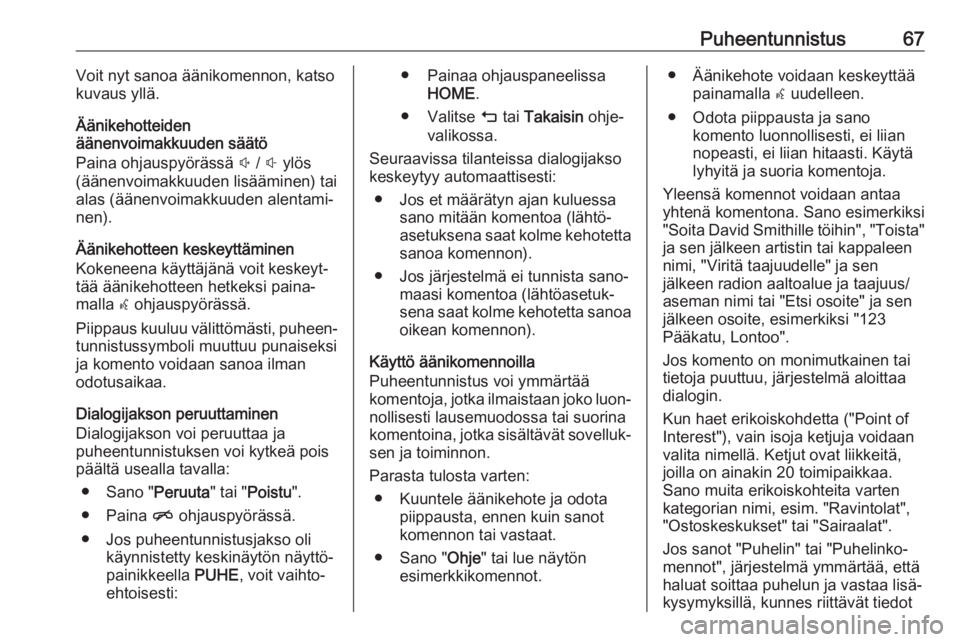
Puheentunnistus67Voit nyt sanoa äänikomennon, katso
kuvaus yllä.
Äänikehotteiden
äänenvoimakkuuden säätö
Paina ohjauspyörässä ! / # ylös
(äänenvoimakkuuden lisääminen) tai
alas (äänenvoimakkuuden alentami‐
nen).
Äänikehotteen keskeyttäminen
Kokeneena käyttäjänä voit keskeyt‐
tää äänikehotteen hetkeksi paina‐
malla w ohjauspyörässä.
Piippaus kuuluu välittömästi, puheen‐
tunnistussymboli muuttuu punaiseksi
ja komento voidaan sanoa ilman
odotusaikaa.
Dialogijakson peruuttaminen
Dialogijakson voi peruuttaa ja
puheentunnistuksen voi kytkeä pois
päältä usealla tavalla:
● Sano " Peruuta" tai "Poistu ".
● Paina n ohjauspyörässä.
● Jos puheentunnistusjakso oli käynnistetty keskinäytön näyttö‐
painikkeella PUHE, voit vaihto‐
ehtoisesti:● Painaa ohjauspaneelissa HOME .
● Valitse m tai Takaisin ohje‐
valikossa.
Seuraavissa tilanteissa dialogijakso
keskeytyy automaattisesti:
● Jos et määrätyn ajan kuluessa sano mitään komentoa (lähtö‐
asetuksena saat kolme kehotetta sanoa komennon).
● Jos järjestelmä ei tunnista sano‐ maasi komentoa (lähtöasetuk‐
sena saat kolme kehotetta sanoa
oikean komennon).
Käyttö äänikomennoilla
Puheentunnistus voi ymmärtää
komentoja, jotka ilmaistaan joko luon‐ nollisesti lausemuodossa tai suorina
komentoina, jotka sisältävät sovelluk‐
sen ja toiminnon.
Parasta tulosta varten: ● Kuuntele äänikehote ja odota piippausta, ennen kuin sanot
komennon tai vastaat.
● Sano " Ohje" tai lue näytön
esimerkkikomennot.● Äänikehote voidaan keskeyttää painamalla w uudelleen.
● Odota piippausta ja sano komento luonnollisesti, ei liian
nopeasti, ei liian hitaasti. Käytä
lyhyitä ja suoria komentoja.
Yleensä komennot voidaan antaa
yhtenä komentona. Sano esimerkiksi
"Soita David Smithille töihin", "Toista" ja sen jälkeen artistin tai kappaleen
nimi, "Viritä taajuudelle" ja sen
jälkeen radion aaltoalue ja taajuus/
aseman nimi tai "Etsi osoite" ja sen
jälkeen osoite, esimerkiksi "123
Pääkatu, Lontoo".
Jos komento on monimutkainen tai tietoja puuttuu, järjestelmä aloittaa
dialogin.
Kun haet erikoiskohdetta ("Point of
Interest"), vain isoja ketjuja voidaan
valita nimellä. Ketjut ovat liikkeitä,
joilla on ainakin 20 toimipaikkaa.
Sano muita erikoiskohteita varten
kategorian nimi, esim. "Ravintolat",
"Ostoskeskukset" tai "Sairaalat".
Jos sanot "Puhelin" tai "Puhelinko‐
mennot", järjestelmä ymmärtää, että
haluat soittaa puhelun ja vastaa lisä‐
kysymyksillä, kunnes riittävät tiedot